WordPress, uma plataforma líder para criação de sites, oferece uma interface amigável por meio de seu Editor de Sites, capacitando os usuários a personalizar e projetar seu conteúdo da web de maneira integrada. No entanto, encontrar um Editor de Site em branco pode ser um obstáculo frustrante para muitos proprietários e desenvolvedores de sites WordPress.

Esse problema, muitas vezes decorrente de vários fatores, pode atrapalhar o fluxo de trabalho criativo e dificultar a capacidade de fazer modificações cruciais no site. Neste guia, exploraremos as causas comuns por trás do problema do WordPress Blank Site Editor e forneceremos soluções práticas e passo a passo para resolver esse desafio, permitindo que os usuários recuperem todas as funcionalidades e continuem a criar sua presença online com facilidade.
Compreensão do problema do editor de site em branco do WordPress
O editor de site completo do WordPress é uma interface de edição que funciona com temas de bloco e oferece mais controle sobre o design do seu site. Ele permite que você defina o estilo do cabeçalho, rodapé, barra lateral e outras partes do seu site usando blocos.
Quando você quiser personalizar seu tema WordPress, vá para a barra lateral de administração do WordPress e escolha Aparência »Editor.
Create Amazing Websites
Com o melhor criador de páginas gratuito Elementor
Comece agora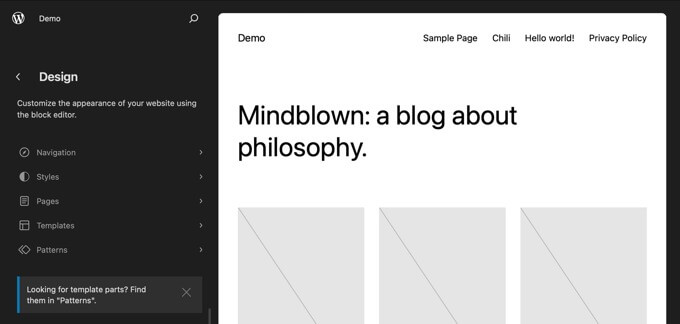
Alguns usuários, entretanto, relatam ter visto uma tela em branco ao tentar entrar no editor do site.
Alguns usuários simplesmente veem uma tela em branco. A tonalidade dessa tela pode ser escura ou clara.
Configurações incorretas do WordPress são as culpadas por esse problema. O Método 1 mostrará como consertar isso.
Outros usuários podem ver uma parte da interface do editor do site, mas a visualização do site está em branco. Eles também podem ver um círculo giratório indicando que o editor está tentando carregar a visualização, mas ela não é exibida.
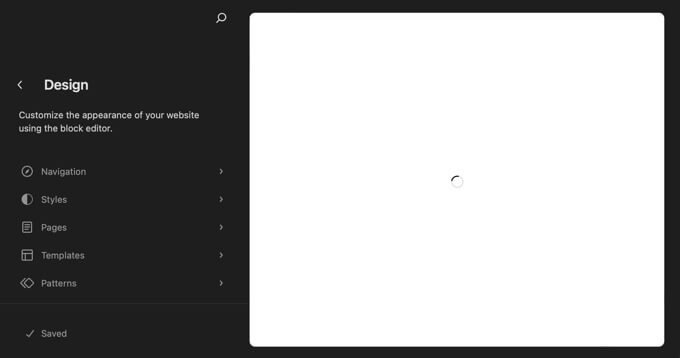
Isso ocorre quando a API REST no WordPress está desabilitada. O Método 2 demonstra como resolver esse problema.
Com isso resolvido, vamos ver como resolver o editor de site em branco no WordPress. Você pode pular para o método que precisa utilizar clicando nos links abaixo.
Corrigindo o problema do editor de site em branco
Configurações do WordPress
Se você vir uma tela em branco ao tentar usar o editor de site no WordPress, pode ser devido a um problema com as configurações de URL do seu site.
Veja como você pode consertar:
- Vá para ‘Configurações’ e depois ‘Geral’ no painel do WordPress.
- Procure as configurações de ‘Endereço WordPress (URL)’ e ‘Endereço do site (URL)’.
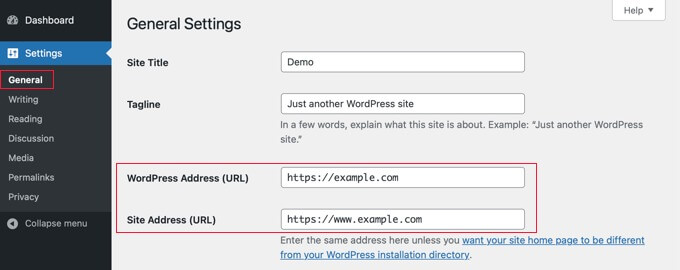
- Certifique-se de que o endereço do site corresponda ao endereço do WordPress. Se o endereço do WordPress usar ‘www’ ou não, o endereço do site deverá ser o mesmo. Por exemplo, se o endereço do WordPress tiver ‘www’, o endereço do site também deverá ter ‘www’. Se eles não corresponderem, você precisará torná-los iguais.
- Assim que corresponderem, vá até a parte inferior da página Configurações gerais e clique em ‘Salvar alterações’ para salvar suas configurações.
Tente abrir o editor do site novamente e ele deverá funcionar corretamente.
Habilitando a API REST
Se você não estiver vendo a visualização do seu site no editor do site, a API REST do seu site WordPress pode estar desativada.
O que é a API REST no WordPress?
A API REST entrou no WordPress na versão 4.4. É útil para desenvolvedores que criam plug-ins porque permite que eles acessem funções e dados do WordPress.
O editor do site depende da API REST para mostrar uma prévia do seu site. Se você desativou a API REST do seu site, o editor não poderá exibir a visualização do seu site.
Alguns proprietários de sites desativam a API REST pensando que isso poderia tornar seus sites mais seguros e rápidos. Você pode desativar a API REST de duas maneiras: adicionando um trecho de código no WPCode ou usando o plugin Disable REST API .
Para reativar a API REST, você terá que desfazer esse trecho de código ou desativar o plug-in, com base no método usado
Para desativar a API REST usando o plug-in Desativar API REST, você precisa seguir as etapas.
Se você deseja desligar a API REST usando um plugin, vá em ‘Plugins’ e depois em ‘Plugins Instalados’.
Encontre o plugin que você usou e clique em ‘Desativar’. Se for o plugin ‘Desativar API REST’ ou outro, os passos são os mesmos.
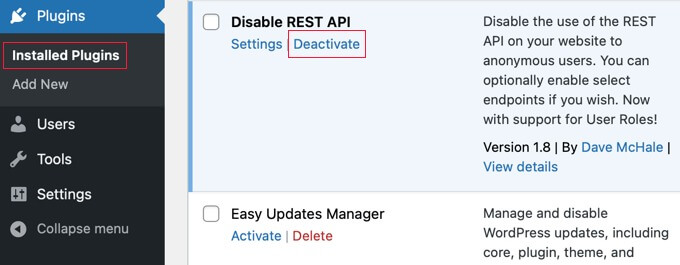
Depois disso, tente abrir o editor do site. Deve funcionar bem agora.
Usando um plug-in de construtor de páginas para projetar seu site
“O editor de sites completo no WordPress é bom para projetar seu site, mas tem alguns limites. Ele só funciona com temas de bloco e, se você mudar de tema, perderá suas personalizações.
No entanto, construtores de páginas como SeedProd e Elementor oferecem uma ferramenta de arrastar e soltar para projetar cada página usando blocos. Eles funcionam com qualquer tema WordPress, permitindo alterar temas sem perder seus designs.
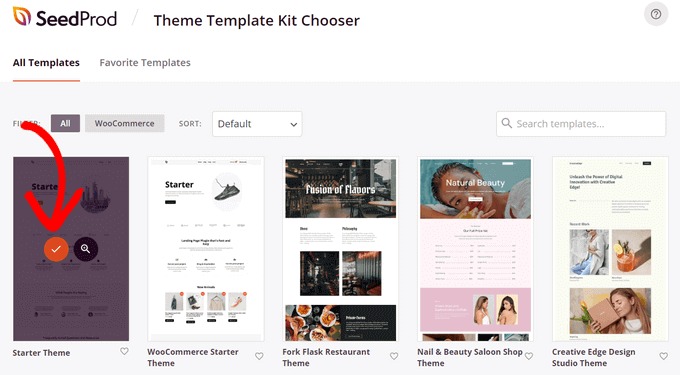
Você pode começar escolhendo um modelo ou construindo do zero para começar."
Empacotando
Concluindo, quando se trata de projetar seu site WordPress, o editor completo do site é uma ferramenta útil, mas vem com algumas limitações, principalmente na compatibilidade apenas com temas de bloco. A troca de temas pode levar à perda de suas personalizações, o que pode ser um incômodo.
Por outro lado, soluções como SeedProd , Elementor e construtores de páginas semelhantes oferecem uma interface amigável de arrastar e soltar, permitindo a criação e personalização de páginas individuais usando blocos. Uma de suas vantagens notáveis é a compatibilidade com qualquer tema WordPress, permitindo mudanças perfeitas de tema sem perder seus elementos de design.
Considerando essas opções, vale a pena explorar construtores de páginas como SeedProd e Elementor por sua flexibilidade e versatilidade no design de sites. Seja começando com um modelo ou construindo inteiramente do zero, essas ferramentas permitem que os usuários criem, personalizem e mantenham seus sites WordPress com maior facilidade e eficiência.




